本記事はオンラインアクションRPG「BLUE PROTOCOL」(ブルプロ)のスクリーンショットをアルバムに登録する方法です。アルバムに登録しないと、冒険者カードの編集で写真を選択できません。ただ撮るだけでは登録されないので、登録方法を簡単にまとめておきます。
※掲載しているのはキーボード操作ですが、コントローラーもやり方は同じです。
公式サイトはこちら。
>>BLUE PROTOCOL
アルバムへスクリーンショットを保存する

- フォトモードを起動する
- スクリーンショットを撮影する
- フォトモード画面右上の「サムネイルを押下でアルバムへ登録」を選ぶ
- 最新の3枚の中から保存したい写真を選んで登録する
スクリーンショットを撮影すると、フォトモードの右上に「サムネイルを押下でアルバムへ登録」が表示されます。サムネをクリックすると、最新の3枚が候補として表示されるので、その中から1枚を選んで「決定」で登録します。
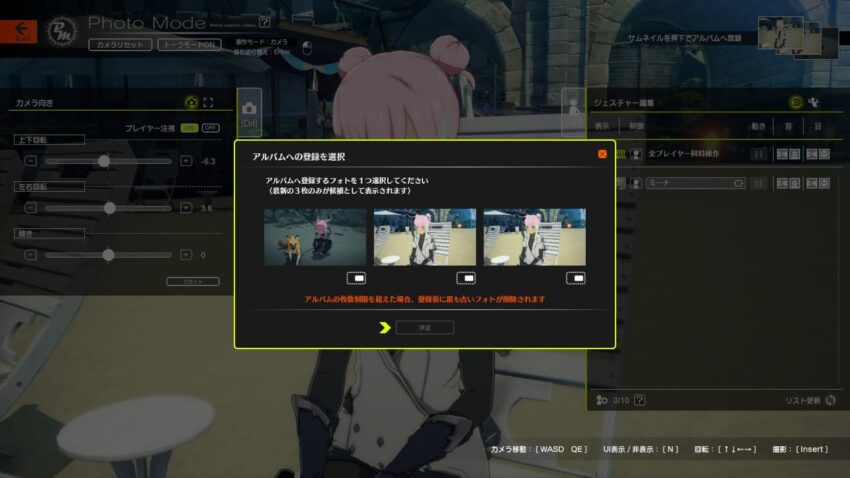
アルバムに登録する写真は、最新の3枚からしか選べない点に注意してください。
冒険者カードにフォトを登録する
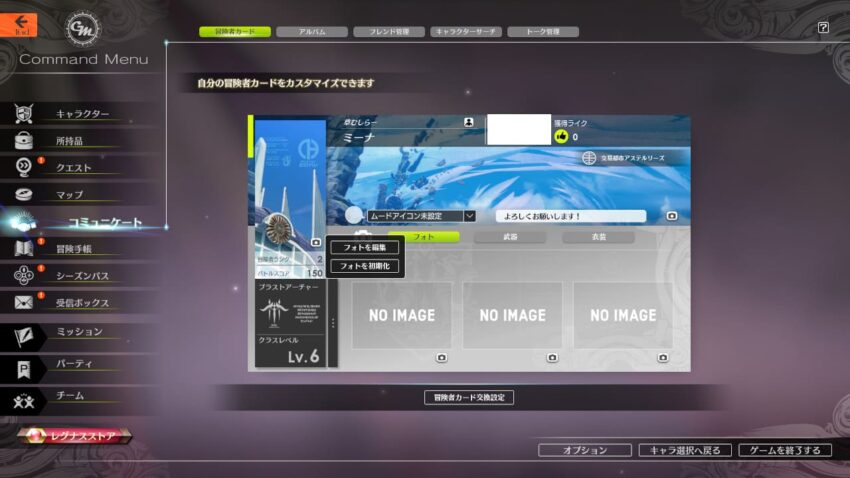
アルバムに登録したスクリーンショットは、「コミュニケーション」→「アルバム」から確認できる他、冒険者カードに設定することができます。
フォトを登録できるのは、冒険者スコアの上、バナー、右下「フォト(3枚)」の合計5枚です。
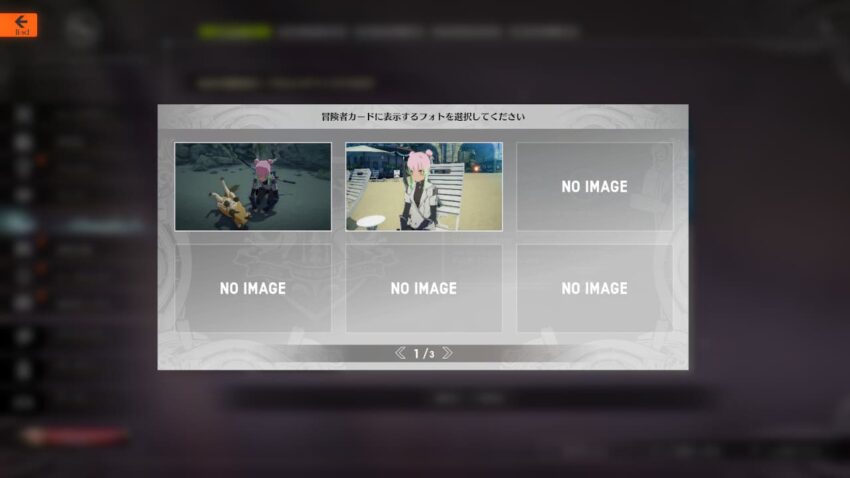
アルバムに登録したスクショから選んでください。冒険者カードに登録したスクショは公開されます。
スクショの画質が悪い時の対処法
- コマンドメニューを開く
- 画面右下のオプションを開く
- グラフィックのタブから画質を「最高画質」にし、シャドウとテクスチャを最大にする
PCスペックに不安がある時は、スクリーンショットを撮る間だけ、グラフィックを最高画質にするといいかもしれません。
フォトモードのやり方が分からない時

そもそもフォトモードの開き方が分からない時は、画面右下にあるボタン(キー)を押して操作方法を確認してください。
キーボードの場合、フォトモードは「/」で開きます。
以上、「BLUE PROTOCOL」(ブルプロ)のスクリーンショットをアルバムに登録する方法でした。
※掲載している画像の著作権等は、権利所有者に帰属します。
©2019 Bandai Namco Online Inc. ©2019 Bandai Namco Studios Inc.

コメント